SSD – пристрій запису цифрової інформації з урахуванням флеш-пам'яті – мікросхем, що передбачає відсутність механічних елементів. Висока швидкодія, досить висока ціна та обмежена кількість циклів перезапису – основні відмінності SSD від накопичувачів на магнітних пластинах. Остання особливість в першу чергу хвилює розуми власників твердотільних накопичувачів або тих, хто збирається придбати такий пристрій для встановлення на нього Windows 7 або 10 x64 з метою підвищення роботи комп'ютера. Подібна процедура в обох системах практично не відрізняється. Тому однаково можна вважати, що налаштування SSD в Windows 7 абсолютно ідентична Windows 10.
У запропонованій статті розберемося, як відбувається налаштування ССД, встановлення операційної системи на нього та налаштування деяких параметрів Windows 7 або 10, що дають змогу продовжити час функціонування такого накопичувача. Справа в тому, що «семйрка» або «десятка» в процесі роботи багаторазово звертається до системного розділу не тільки з метою прочитання будь-яких файлів, а й записує на диск тимчасові файли, файл підкачки та виконує індексацію. Ці та інші подібні дії значними темпами витратять робочий ресурс SSD і диск зношується швидше, ніж потрібно.
Переносимо тимчасові файли
Каталог «Temp» – директорія для зберігання файлів з проміжними обчисленнями в процесі функціонування Windows 7 або 10. Цю службову папку необхідно перенести на жорсткий диск після того, як завершиться установка Віндовс 7 або 10. Така дія трохи сповільнить роботу комп'ютера, що для користувача буде практично непомітним, але збільшить термін служби SSD.
Виконується це так:
- Заходимо в контекстне меню «Мій комп'ютер» та викликаємо його «Властивості». Або тиснемо правою кнопкою миші по кнопці «Пуск» і вибираємо «Система» з меню.
- У лівому кадрі тиснемо на вкладці «Додаткові параметри».
- Переходимо у вкладку «Додатково» та клацаємо по кнопці «Змінні середовища…», як на скріншоті.
- Далі проводиться встановлення нових значень змінних середовищ.
- Виділяємо каталог "Temp" і тиснемо "Змінити".
![]()
- У рядку «За замовчуванням» задаємо повний шлях до каталогу, де зберігатимуться тимчасові файли. Їх рекомендується перенести на диск, який знаходиться першим у списку розділів HDD.
- Те саме робимо і для каталогу «Tmp».
Відтепер магнітний диск зберігатиме службові файли Windows 7 або 10 x64, позбавивши SSD від зайвого зносу.
Вимкнення сплячого режиму
Режим сну або глибокий сну – вимкнення комп'ютера із записом вмісту оперативної пам'яті на системний диск у файл hiberfil.sys. Цей режим дарує можливість швидкого включення ПК з Windows 7 або 10. Для комп'ютерів з великим обсягом пам'яті (8 і більше Гб) цей фактор зносу SSD стає ще актуальнішим. Щоб уникнути зайвого перезапису неважливої інформації на твердотільний диск, необхідне правильне налаштування операційної системи. Задля збільшення терміну роботи накопичувача варто відмовитися від глибокого сну, тим більше, що 7 або 10 і без того запускається миттєво.
- Відключення глибокого сну здійснюється командою «powercfg –H off», введеною в командний рядок, запущений адміністраторськими привілеями.
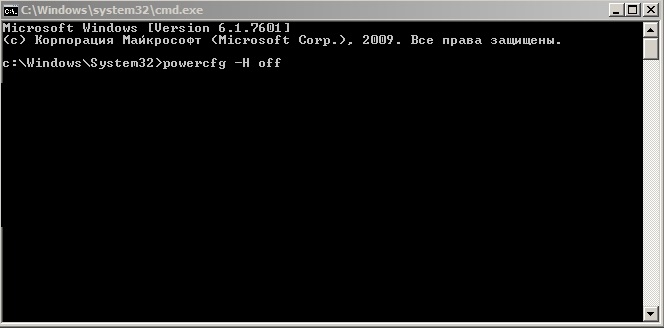
- Вона запускається за допомогою команди cmd у пошуковому рядку Пуска або через контекстне меню робочого столу.
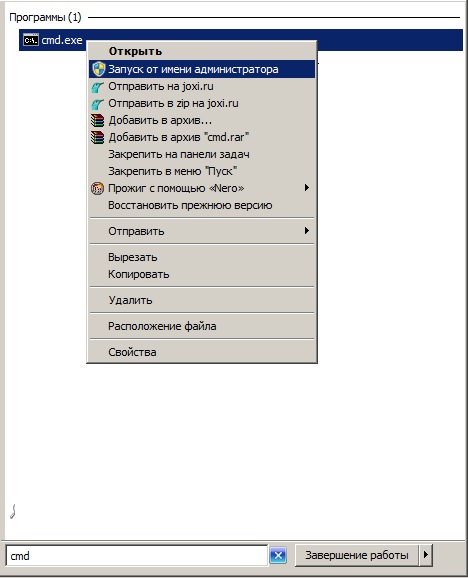
Вимкнення файлу підкачки
Файл підкачки використовується Windows 7 або 10 для запису даних, що мало використовуються, у разі нестачі оперативної пам'яті, поки вони не дочекаються своєї черги. Швидкість обміну інформацією між HDD і RAM залежить від багатьох чинників, але значно поступається часу роботи ОЗУ. Файл підкачки не тільки уповільнює роботу на ПК з невеликим об'ємом оперативної пам'яті, а й вимагає багаторазових операцій запису інформації на твердотільний диск .
Якщо хочете продовжити час функціонування SSD на Windows 7 або 10 – відключайте файл підкачки (краще прикупіть планку оперативної пам'яті, зайвою вона ніколи не буде). Щоб вичавити максимум швидкості з комп'ютера, доведеться пожертвувати робочим ресурсом накопичувача.
Відключення файлу підкачки відбувається в такий спосіб.
- Заходимо до «Додаткових параметрів», як у попередньому методі.
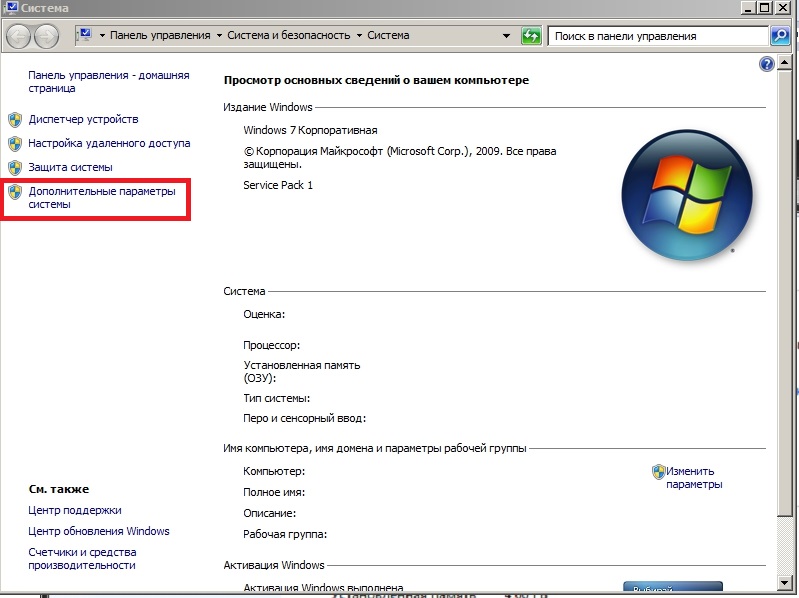
- У вкладці "Швидкодія" робимо клік по кнопці "Параметри".
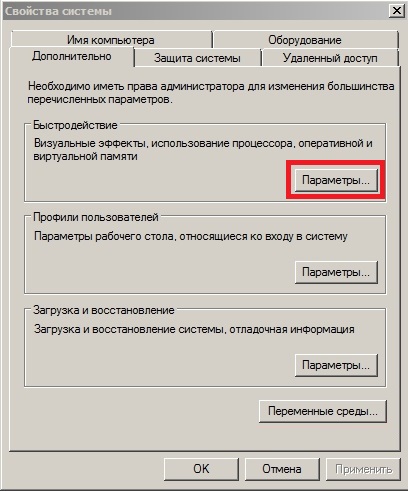
- У вкладці, як на скріншоті, тиснемо "Змінити".
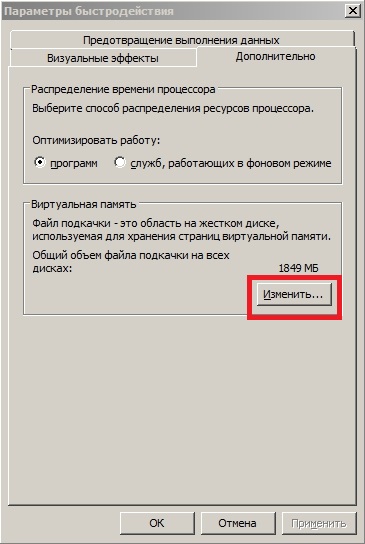
- Знімаємо прапорець із опції «Автоматично вибирати…».
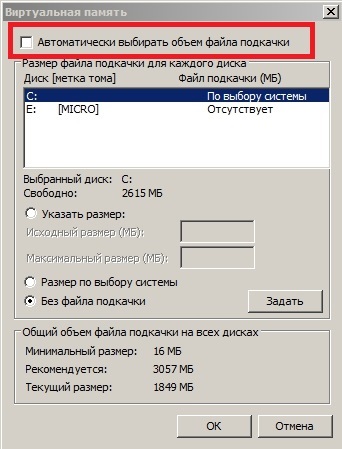
- Переносимо тригерний перемикач у положення «Без файлу підкачування»,
- Якщо хочете використовувати файл підкачки, виділіть розділ HDD, бажано перший, і задайте pagefile, що дорівнює кількості встановленої оперативної пам'яті.
Відключаємо оптимізацію накопичувача
Дефрагментація – процес збирання фрагментів файлу, розкиданого поверхнею носія, воєдино. Фрагментація здійснюється під час запису інформації на диск через недосконалість файлової системи NTFS. Високий ступінь фрагментації негативним чином впливає на швидкодію накопичувача через те, що магнітній головці, що зчитує, доводиться здійснювати значно більше рухів, ніж, якби фрагменти файлу знаходилися в сусідніх кластерах. Але на SSD фрагментація документа практично не впливає на швидкодію, тому його не рекомендується дефрагментувати і необхідно вимкнути дефрагментацію за розкладом (налаштування та вимкнення дефрагментації SDD у Windows 10 відбувається автоматично).
- Заходимо у властивості ССД-диска та переходимо на вкладку «Сервіс».
- Тиснемо «Виконати дефрагментацію».
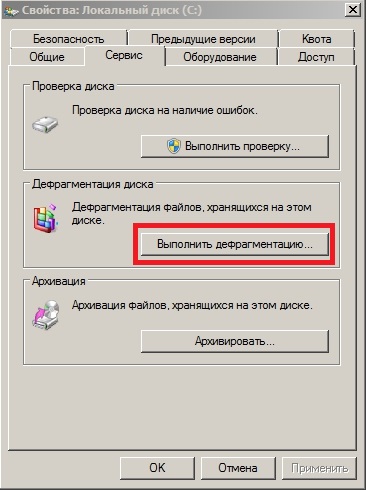
- Клікаємо «Налаштувати розклад» та прибираємо галочку біля «Виконувати за розкладом».
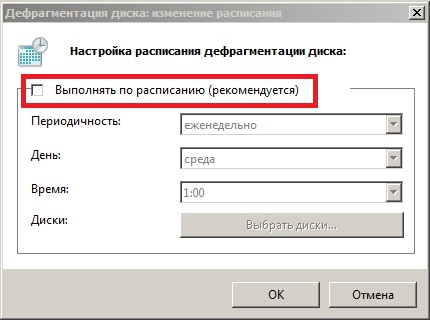
Індексація
Індексація – процедура внесення даних про файли, що зберігаються на диску, у спеціальний список, званий індексом. Ці дані потрібні для пошуку інформації на ПК з Windows 7 або 10. Якщо на вашому SSD не зберігаються сотні-тисячі особистих файлів і потреба виконувати пошук чогось на диску виникає рідко (для цього можна скористатися функціоналом Total Commander або інших програм) розумно деактивувати індексацію. Це ще трохи знизить кількість звернень до накопичувача у режимі запису. Налаштування виконується в такий спосіб.
- Виділяємо диск та вибираємо «Властивості» з контекстного меню.
- Забираємо прапорець біля пункту «Дозволити індексувати…», як на скріншоті.
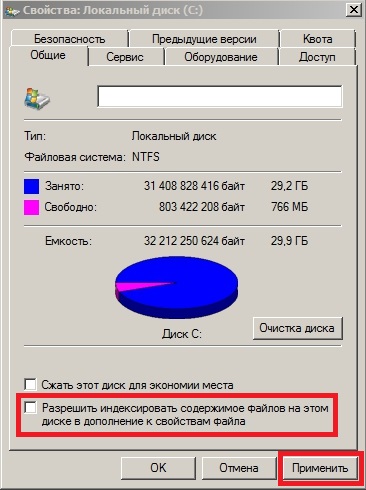
Кеш програм
Багато програм, таких як інтернет-браузер, використовують кешування даних для отримання швидкого доступу до них наступного разу. Ситуація тут, як і з файлом підкачки і тимчасовими директоріями: хочете максимальної швидкості - жертвуйте ресурсом SSD, дорогий накопичувач - переносіть кеш або інсталюйте сам браузер на жорсткий диск .
Як варіант використання вільного об'єму оперативної пам'яті для створення в ній RAM-диска, на якому зберігатиметься кеш браузера та інших програм. Налаштування та створення такого диска – процес нескладний, але для кожної програми виглядає по-різному, що виходить за межі нашої статті.
Точки відновлення
Відключаємо створення точок відкату Windows 7 або 10, що також позитивно позначиться на часі служби ССД.
- Для цього йдемо до «Властивостей» каталогу «Мій комп'ютер».
- У вкладці «Захист системи» вибираємо системний диск та натискаємо налаштувати.
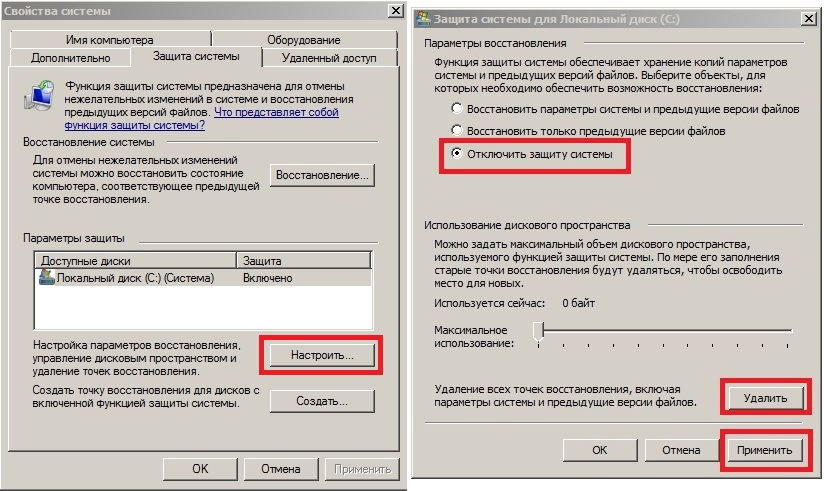
- Переміщуємо перемикач до позиції «Вимкнути захист системи», тиснемо «Видалити» та зберігаємо зміни.
Спрощуємо процес налаштування
При використанні SSD Mini Tweaker налаштування Віндовс 7 або 10 для використання твердотільного диска здійснюється за кілька кроків.
- Завантажуємо, встановлюємо та запускаємо додаток.
- Встановлення прапорців біля непотрібних опцій здійснюється за допомогою знань, отриманих вище.
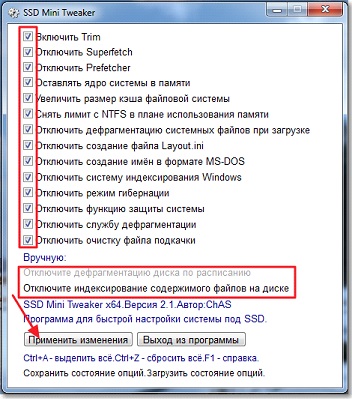
- Тиснемо «Застосувати зміни».
- Встановлення нових параметрів набуде чинності після перезавантаження ПК, тому перезапускаємо систему.
Встановлення більшості параметрів у SSD Mini Tweaker здійснюється і вручну, але за допомогою програми вікна з налаштуванням відкриваються одним кліком.
(Visited 11 681 times, 1 visits today)


























